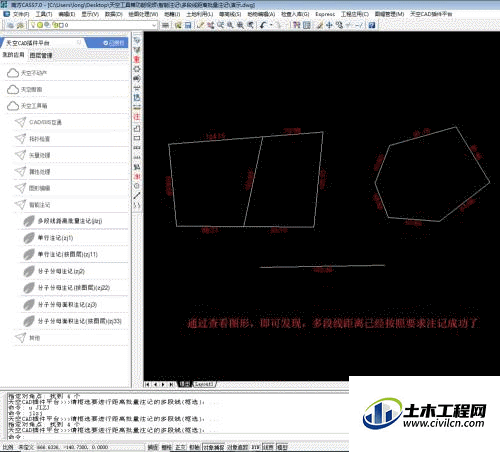在CAD处理地理信息的过程中,通常需要输出各种图件,在输出图件时我们需要将权属线的边长距离注记出来,那么CAD多段线距离怎么批量注记呢?为了确保多段线距离批量注记,功能能够正常使用,大家可以尝试下面的方法。
方法/步骤
第1步
第一步:软件下载与安装
1、下载“天空CAD插件平台”,安装即可;
第2步
第二步 :多段线距离批量注记
2、下面,我来为大家演示一下 多段线距离批量注记 功能:
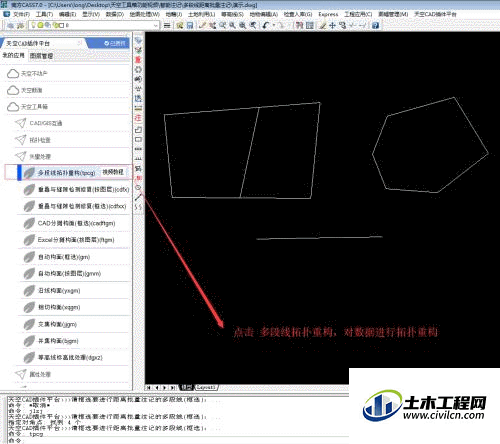
第3步
3、框选好要进行距离注记的多段线,点击 回车键;
接着,在软件的对话框中设置好 注记 参数,参数包括:注记内容、注记与线段之间的距离、注记的距离最小值和注记的字体样式。
注记内容:支持数据标签,意思是支持将多段线已有的字段属性注记出来。当我们用多段线距离作为注记内容时,我们可以对距离进行四舍五入,在四舍五入的小括号内填写我们需要保留的小数位数。同时在数据标签的中括号外,我们还可以填写我们想要的字符,软件会将他们一起注记出来。
注记参数设置 完成后,我们点击 开始 注记;软件会提示我们 注记完毕,点击 确定;
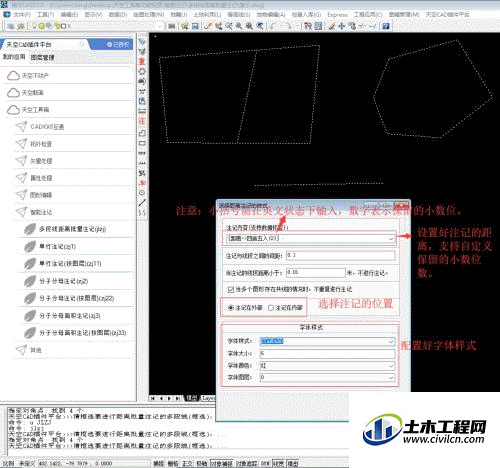
第4步
4、我们通过查看图形,可以发现多段线的边长距离都已经成功注记出来了。